'>

כאשר אתה מעתיק קבצים לכונן הקשיח, אם תקבל הודעת שגיאה 'שגיאת נתונים (בדיקת יתירות מחזורית)', אל דאגה כי אתה עלול לאבד את הנתונים. בצע את השלבים בהודעה זו, תתקן את השגיאה באופן מיידי.
בדיקת יתירות מחזורית היא קוד לגילוי שגיאות המשמש לאימות נתונים. כאשר אתה מקבל את הודעת השגיאה הזו, המשמעות היא שמשהו לא בסדר בקבצים או בכונן הקשיח.
השגיאה עלולה להיגרם על ידי הקובץ עצמו או הכונן הקשיח. אז ראשית, העתק את הקובץ לכונן אחר כדי לקבוע את הסיבה. אם אינך יכול להעתיק את הקובץ לקובץ אחר, הבעיה היא למעשה בקובץ עצמו. אם אתה יכול, הבעיה היא הכונן הקשיח.
אם הבעיה היא הקובץ עצמו, אתה יכול לשחזר את הקובץ .
אם הבעיה היא הכונן הקשיח, אתה יכול לתקן את הכונן .
שחזר את הקובץ
אם לא אכפת לך מהנתונים בקובץ, תוכל להתעלם מהשגיאה ופשוט למחוק את הקובץ. אך אם הנתונים חשובים, כדאי לשחזר אותם. יש הרבה תוכנות שחזור נתונים מקוונות בחינם שאתה יכול לחפש. אם אין לך מושג על איזה מהם אמון, אנו ממליצים שחזור נתונים של כוכב הפניקס של Windows . זהו כלי המשחזר כל נתונים וקובץ פגומים באופן אוטומטי.
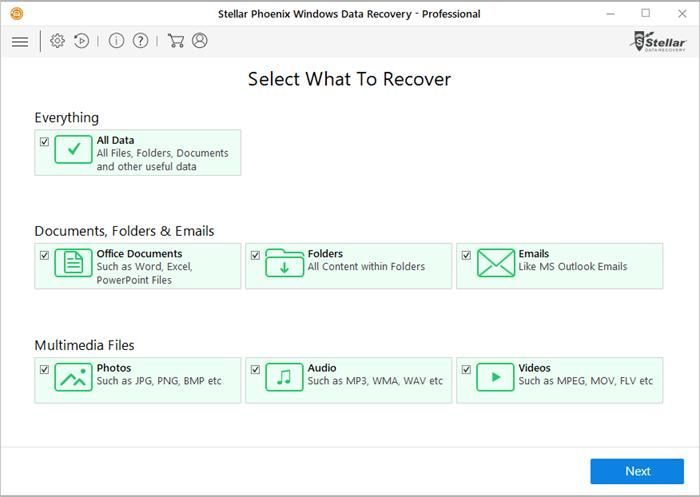
תיקון הכונן
כדי לתקן את הכונן, אתה יכול להפעיל כלי עזר של Windows: CHKDSK . CHKDSK יכול לבדוק את תקינות הדיסק הקשיח ויכול לתקן שגיאות מערכת שונות.
פשוט בצע את השלבים הבאים:
1. הפעל את שורת הפקודה כמנהל.
2. הקלד “ chkdsk / f איקס:'. החלף את ה- x: בכונן שאיתו אתה נתקל בבעיה.
במקרה שלי הכונן שלי הוא d: , אז אני מקליד “ chkdsk / f ד: ' (ראה למטה).
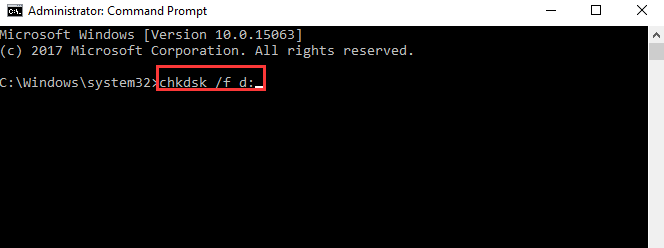
3. ואז לחץ להיכנס לַחְצָן. התהליך עשוי להימשך זמן רב יותר אם יש בעיה בקבצים רבים. אז אנא התאזר בסבלנות עד שהיא תסתיים.
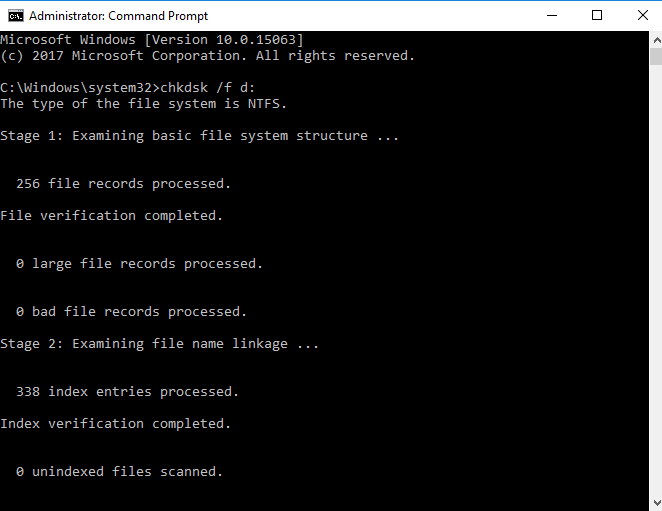
4. הפעל מחדש את המחשב.
אם הבעיה נמשכת, ייתכן שיהיה עליך לעצב את הדיסק. פורמט יסיר את כל הנתונים בדיסק. אז אנא ודא שאתה יודע מה אתה עושה. אם לא נעים לך לעשות זאת בעצמך, תוכל לקחת את המחשב לחנות התיקונים הקרובה ולבדוק אותו.

![חבילות Warzone אבודות [נפתרו]](https://letmeknow.ch/img/other/59/perte-de-paquets-warzone.jpg)

![[נפתר] צוות Fortress 2 לא יוצא לדרך](https://letmeknow.ch/img/knowledge/12/team-fortress-2-not-launching.png)


